O Microsoft Outlook está incluído no pacote Microsoft Office no macOS. Se você não precisa mais do Microsoft Outlook, pode ser necessário procurar por como desinstalar o Outlook no Mac.
Ao remover um aplicativo, você remove apenas seu arquivo principal, mas ao desinstalá-lo, você exclui tudo associado ao Outlook do seu Mac. Para desinstalar completamente o Microsoft Outlook, você precisará excluir esses arquivos, que discutiremos mais adiante.
Conteúdo: Parte 1. Como excluo minha conta do Microsoft Outlook no meu Mac?Parte 2. Como desinstalar manualmente o Microsoft Outlook? Parte 3. Como desinstalar completamente o Microsoft Office no Mac?Parte 4. Conclusão
Parte 1. Como excluo minha conta do Microsoft Outlook no meu Mac?
Para excluir sua conta do Microsoft Outlook em um Mac, siga estas etapas:
- Abra o Outlook.
- Clique em Outlook na barra de menu superior e selecione Preferências.
- Na janela Preferências, clique em Contas.
- Escolha a conta que deseja excluir na lista à esquerda.
- Clique no botão menos (-) na parte inferior da lista de contas e confirme a exclusão.
Se o programa estiver funcionando quando você iniciar o processo de desinstalação, você deverá fechá-lo primeiro; caso contrário, a desinstalação poderá resultar em erro ou falha. Aqui estão algumas opções para você sair do aplicativo:
- Encontre o ícone do aplicativo no Dock, clique com o botão direito e selecione desistir.
- Selecione Sair no menu Apple após trazer o Microsoft Outlook para a área de trabalho.
- Abra o Activity Monitor a partir do Dock, Spotlight ou Launchpad> pesquise e digite Microsoft Outlook> escolha o processo relacionado ao Microsoft Outlook> clique no ícone X no canto superior esquerdo> clique em Sair na janela pop-up (você pode Forçar Encerrar se isso não funcionar.)
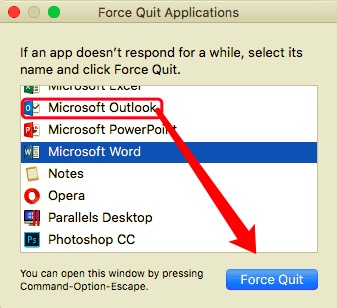
Depois de fechar o aplicativo, você pode prosseguir com as etapas abaixo para desinstalar o Outlook no Mac.
Parte 2. Como desinstalar manualmente o Microsoft Outlook?
É importante lembrar que quando você arrasta um programa para a Lixeira, ele é desinstalado apenas parcialmente. Porque seus arquivos associados são instalados com o aplicativo durante a instalação. O Microsoft Outlook será desinstalado depois que você excluir todos os arquivos, logs, caches e outros remanescentes remanescentes. Aqui estão três etapas que você pode seguir para desinstalar manualmente o Outlook no Mac:
Etapa 1. Remover o Microsoft Outlook para o Lixo
Abra em destaquee encontre o Microsoft Outlook na pasta Aplicativo. Arraste o aplicativo para a Lixeira.
Ou você pode abrir Launchpad para ver todos os aplicativos que foram instalados. Clique e segure o ícone do Microsoft Outlook com o mouse até exibir um X no canto superior esquerdo. Clique no X e selecione remover.
Etapa 2. Remover arquivos vinculados relacionados ao Microsoft Outlook
Para saber como desinstalar o Outlook no Mac, você precisa saber que esses arquivos relacionados estão espalhados por várias pastas no seu Mac. Ninguém quer mantê-lo em seu Mac, pois ele só ocupa espaço. Esses remanescentes são geralmente salvos nos seguintes locais:
~/Library/Preferences/.~/Library/Application Support/.~/Library/Caches/ Folders.
Para localizá-los, procure nas pastas listadas. Selecione os arquivos, clique com o botão direito e selecione Mover para a lixeira para excluí-los todos.
Etapa 3. Esvazie a lixeira
Para completar o processo, esvazie o Lixo clicando com o botão direito do mouse no ícone do Lixo no dock e escolha Esvaziar Lixo.
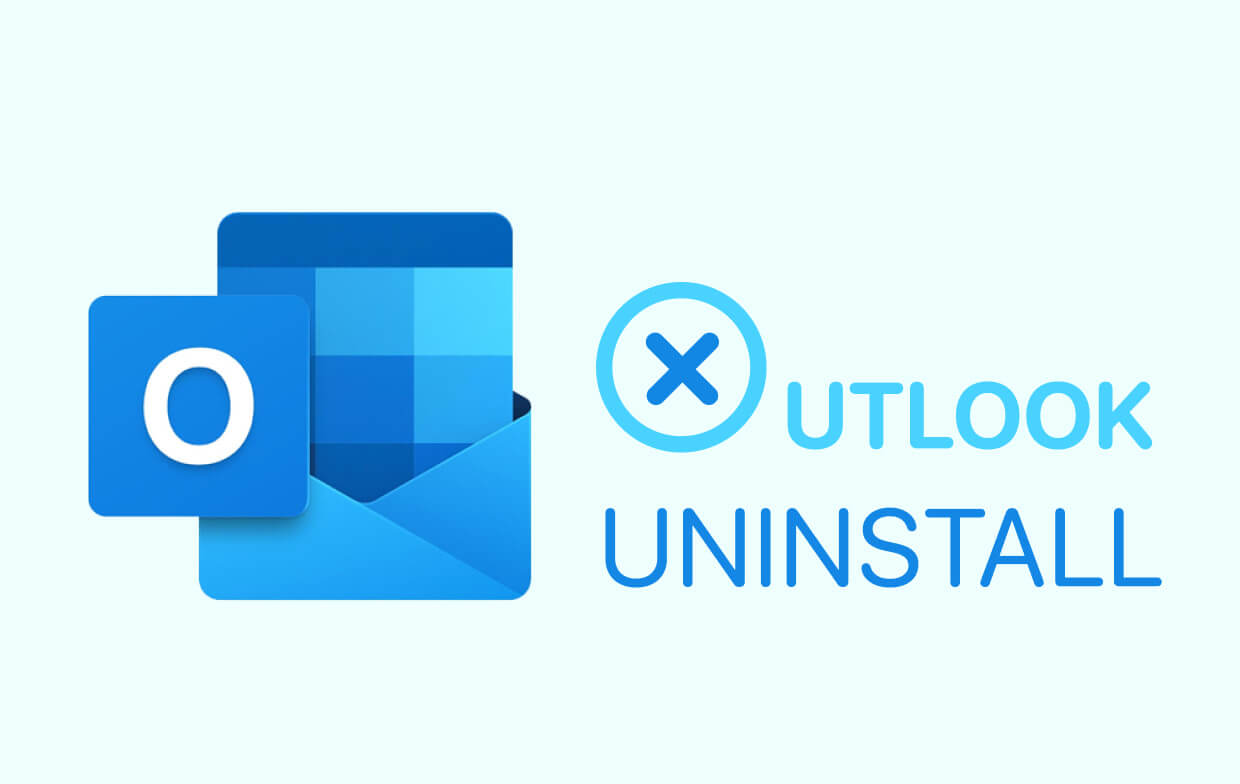
Como redefinir completamente o Outlook no Mac?
Para redefinir completamente o Microsoft Outlook no seu Mac, siga estas etapas:
- Saia do Outlook e certifique-se de que o Outlook não esteja em execução.
- Abra o Localizador. Vá para ~/Library/Group Containers/UBF8T346G9.Office.
- Exclua a pasta Outlook.
- Vá para ~/Biblioteca/Preferências. Exclua todos os arquivos relacionados a com.microsoft.Outlook.
- Certifique-se de esvaziar a Lixeira para excluir permanentemente os arquivos.
Parte 3. Como desinstalar completamente o Microsoft Office no Mac?
Em vez de procurar todos os arquivos que você precisa remover, você pode usar um software automático que pode instalar o Microsoft Outlook no Mac inteiramente para você.
PowerMyMac possui um desinstalador de aplicativos que é uma ferramenta muito eficaz que você pode usar para desinstalar aplicativos facilmente. Este aplicativo também ajuda você a economizar espaço valioso em disco e acelerar o seu Mac.
Leia mais abaixo para ver como é eficaz e eficiente desinstalar aplicativos indesejados automaticamente:
- Baixe PowerMyMac, instale e execute-o em seu Mac. Clique SCAN depois de clicar Desinstalador de aplicativos. Isso permitirá que o software comece a verificar todos os aplicativos instalados do seu Mac.
- Uma lista de aplicativos instalados aparecerá no lado direito assim que a verificação for concluída. Então você pode procurar o Microsoft Outlook, selecioná-lo e os arquivos vinculados a ele, que podem ser vistos abaixo.
- Clique na opção LIMPO; então Microsoft Outlook.app, bem como quaisquer dados associados, serão excluídos. Uma vez feito, um "Limpeza Concluída"aparecerá uma janela pop-up, mostrando quantos arquivos foram limpos e quanto espaço está disponível no disco rígido.
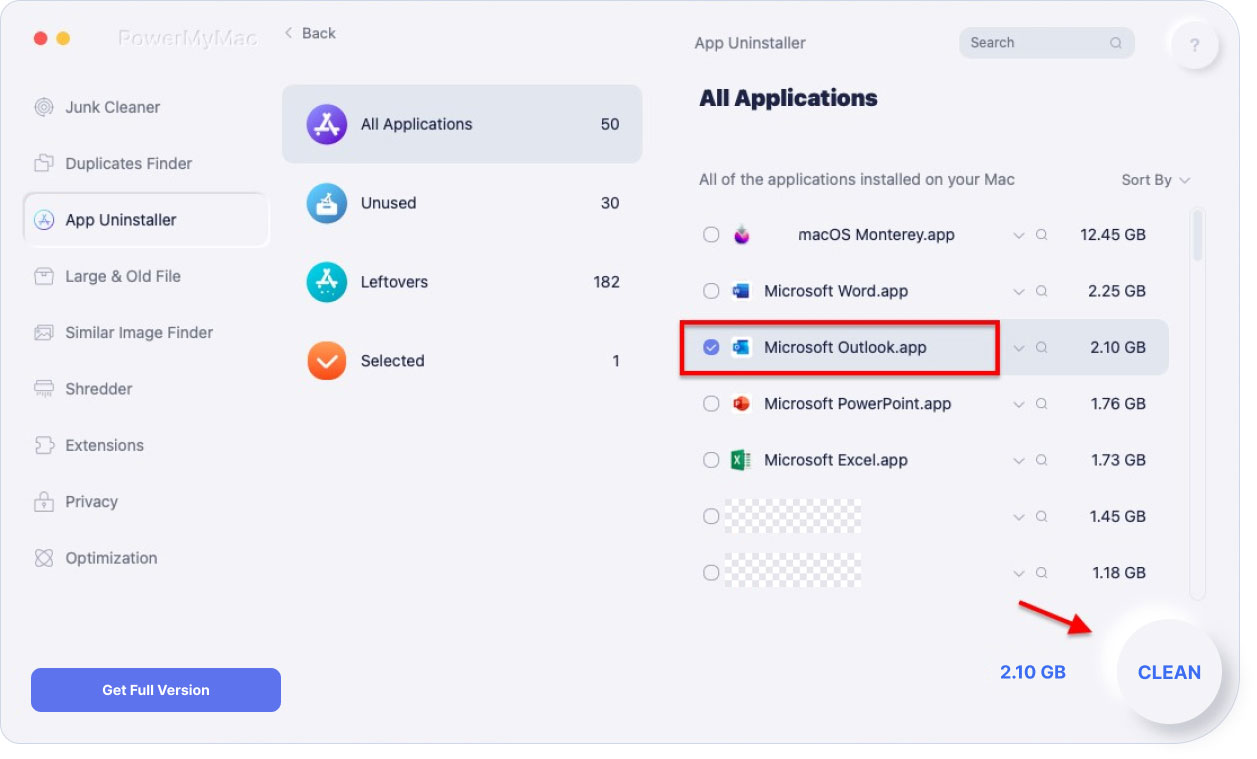
Como você pode ver, o App Uninstaller do PowerMyMac permite que você desinstale completamente os aplicativos e exclua quaisquer arquivos restantes sem perder seu tempo procurando por eles no disco rígido.
Parte 4. Conclusão
Para resumir, este artigo descreve dois métodos sobre como desinstalar o Outlook no Mac. A desinstalação manual de aplicativos leva muito tempo e não há garantia de que você se livrará de todos os arquivos de serviço, que ocasionalmente podem estar dispersos no disco rígido do seu Mac.
Se você preferir desinstalar o Microsoft Outlook automaticamente, PowerMyMac é sem dúvida uma ferramenta útil, que realizará a tarefa de forma rápida, eficiente e correta.



